
Introdução ao Utilitário de Discos no Mac
Pode usar o Utilitário de Discos no Mac para gerir dispositivos de armazenamento internos e externos. Com o Utilitário de Discos, poderá:
formatar e gerir volumes em dispositivos de armazenamento físicos;
criar uma “imagem de disco”, um ficheiro único que pode utilizar para mover ficheiros de um computador para outro ou para fazer cópias de segurança e arquivar o seu trabalho;
combinar vários discos rígidos num conjunto RAID que atua como um único disco. A utilização de vários discos rígidos num conjunto RAID pode aumentar o desempenho, fiabilidade e capacidade de armazenamento do seu sistema de armazenamento de dados, dependendo do tipo de conjunto que selecionar;
procurar e reparar erros nos discos e volumes.
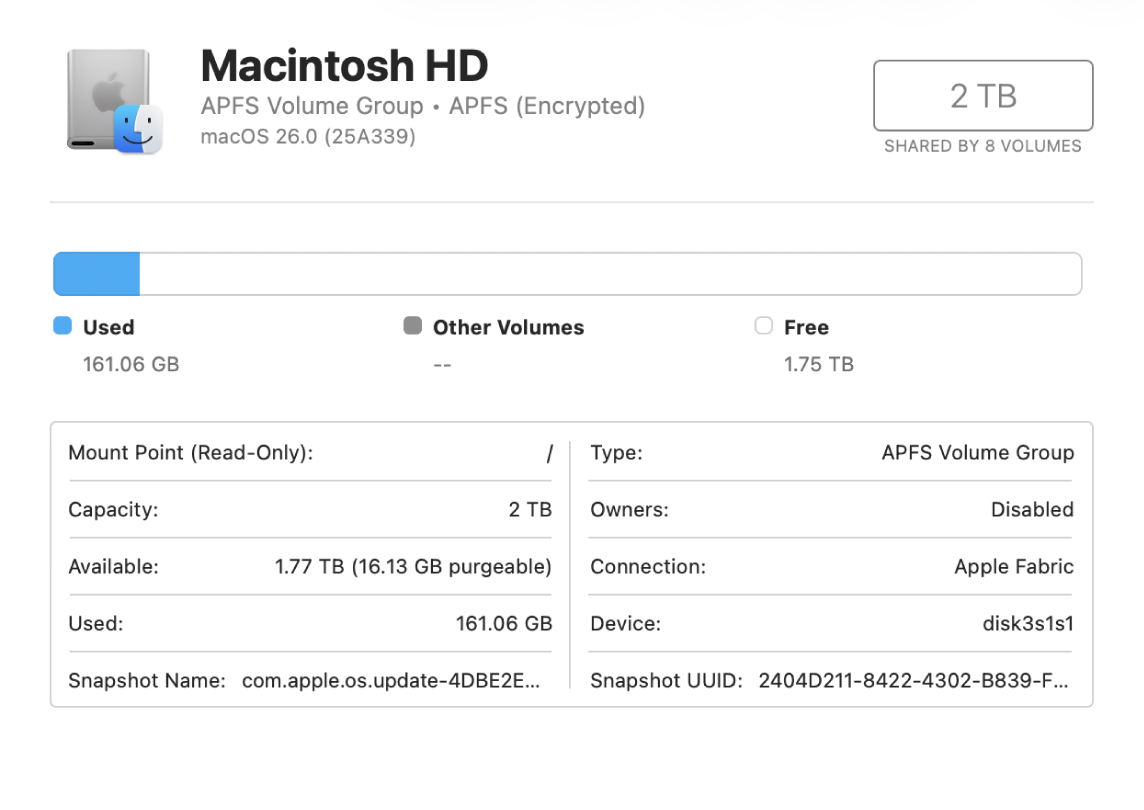
No Mac, use um dos seguintes métodos para abrir o Utilitário de Discos:
Usar aplicações: clique em
 na Dock, digite Utilitário de Discos no campo de pesquisa e, depois, clique em
na Dock, digite Utilitário de Discos no campo de pesquisa e, depois, clique em  .
.Usar o Finder: no Finder
 no Mac, selecione Ir > Utilitários e, depois, faça duplo clique no ícone do Utilitário de Discos
no Mac, selecione Ir > Utilitários e, depois, faça duplo clique no ícone do Utilitário de Discos  (o Utilitário de Discos está situado na pasta /Aplicações/Utilitários).
(o Utilitário de Discos está situado na pasta /Aplicações/Utilitários).Abrir o Utilitário de Discos na Recuperação do macOS: arranque o Mac a partir da Recuperação do macOS, selecione Utilitário de Discos na janela da aplicação Recuperação e, depois, clique em Continuar. Consulte Introdução à Recuperação do macOS.
Use o Utilitário de Discos na Recuperação do macOS quando tem de apagar completamente o dispositivo de armazenamento e reinstalar o macOS.
Nota: se pretender preparar o Mac para retoma, venda ou oferta e o seu computador for um Mac com Apple silicon ou um Mac baseado em Intel com um chip de segurança Apple T2, use o Assistente de Eliminação. Consulte Apagar o Mac.